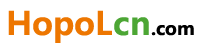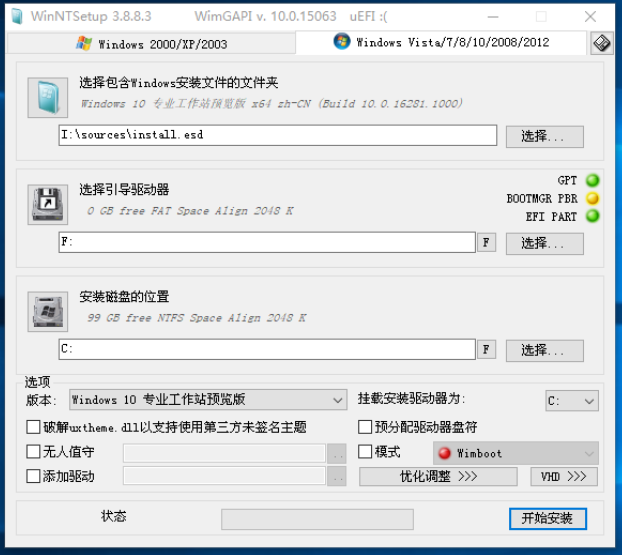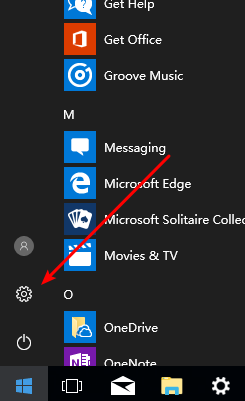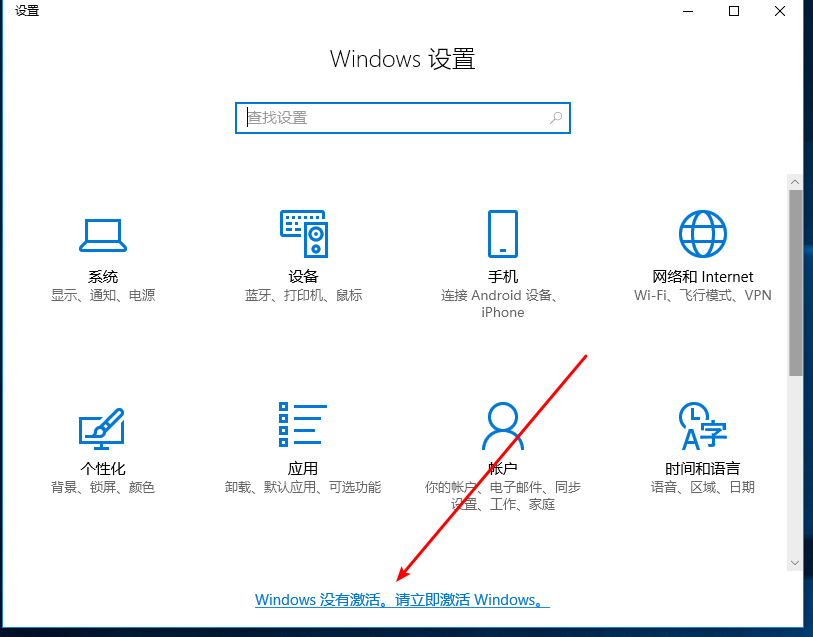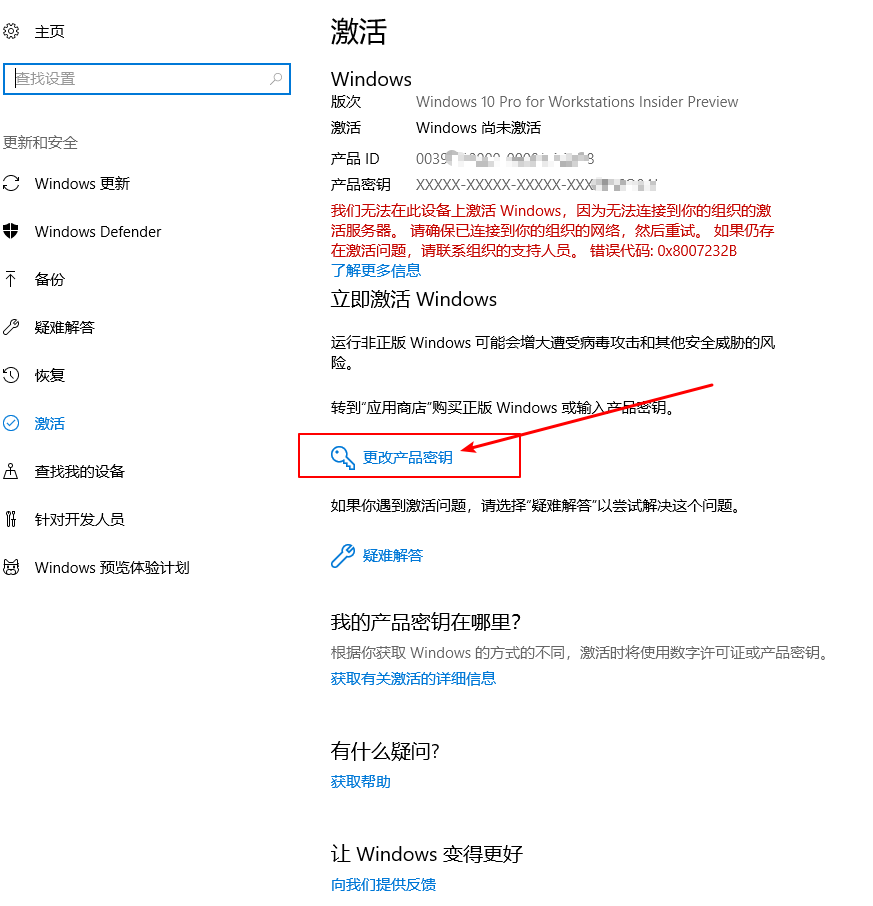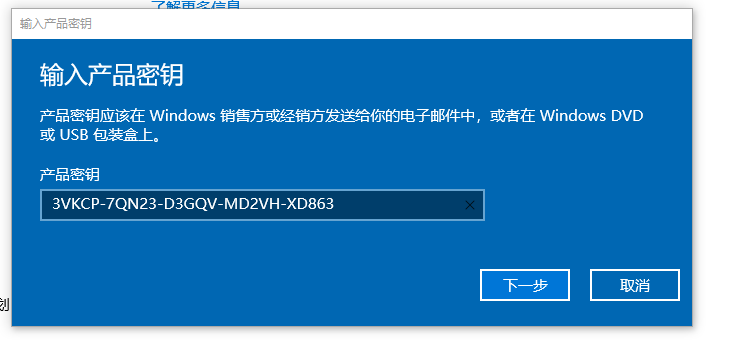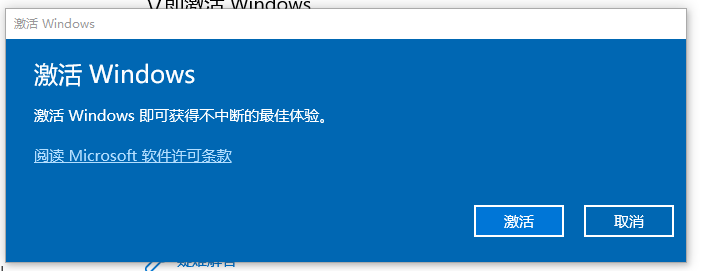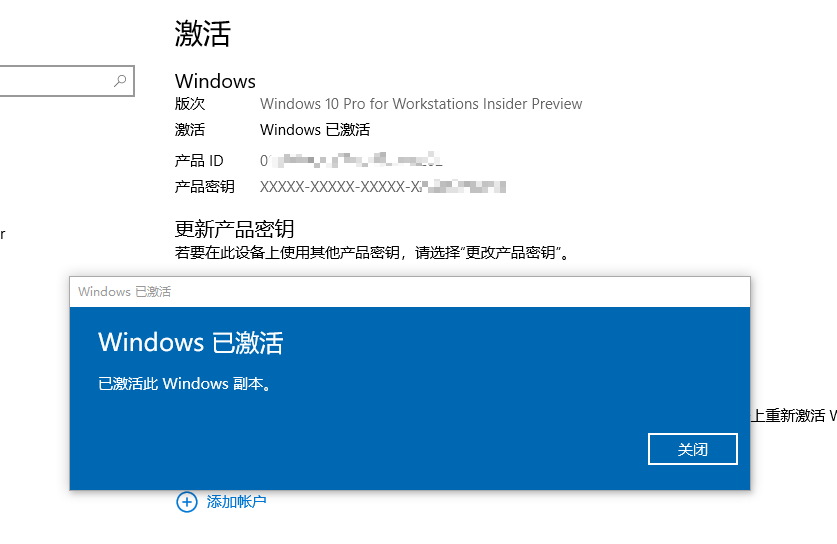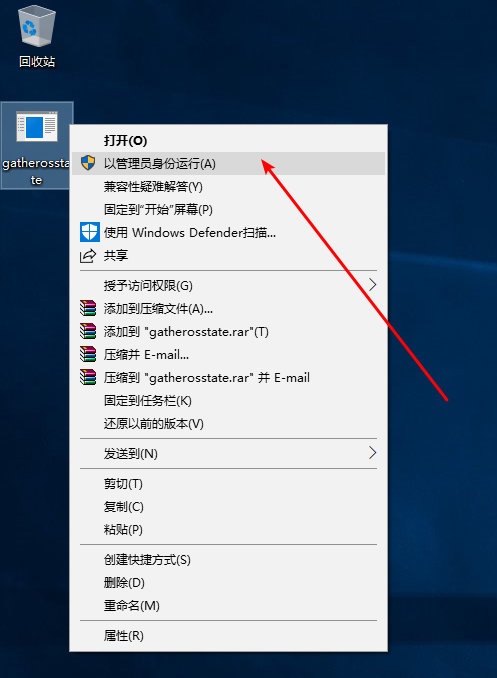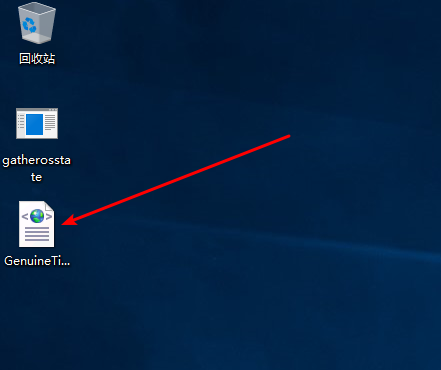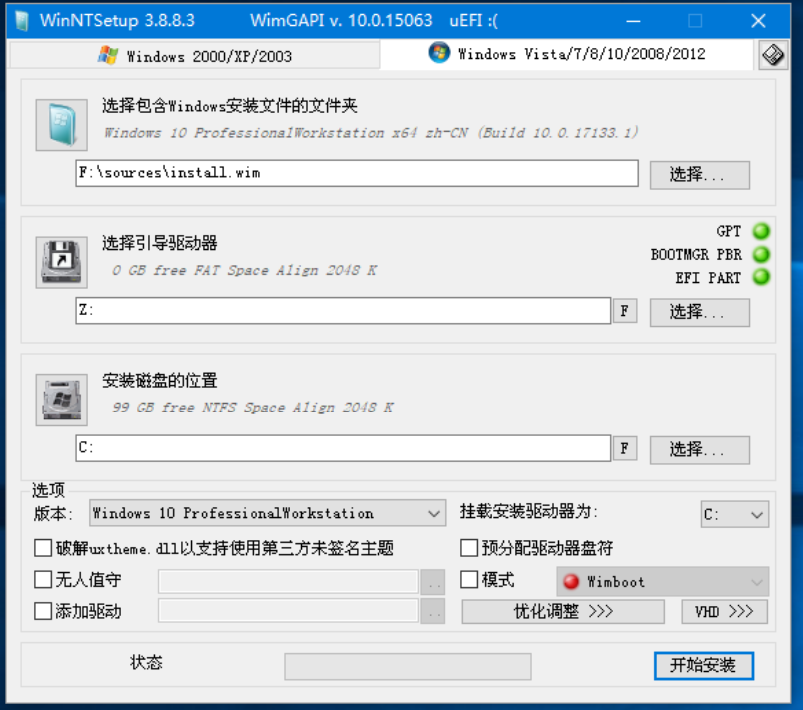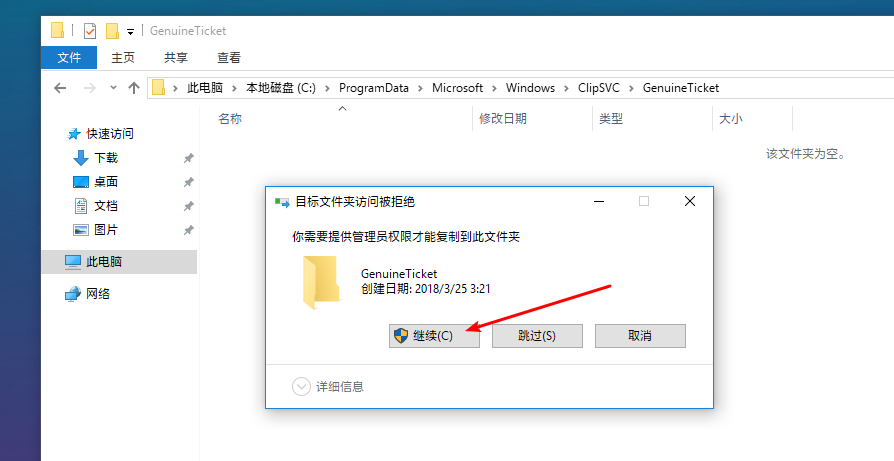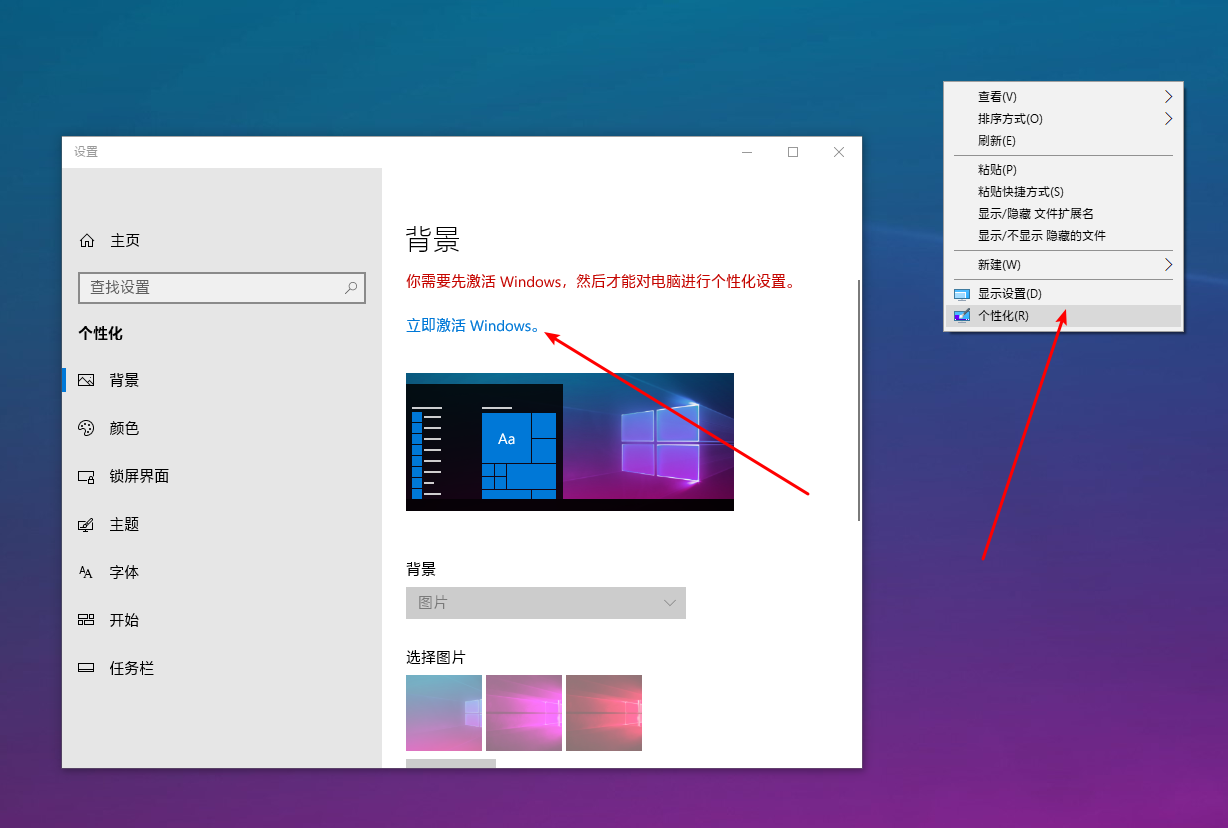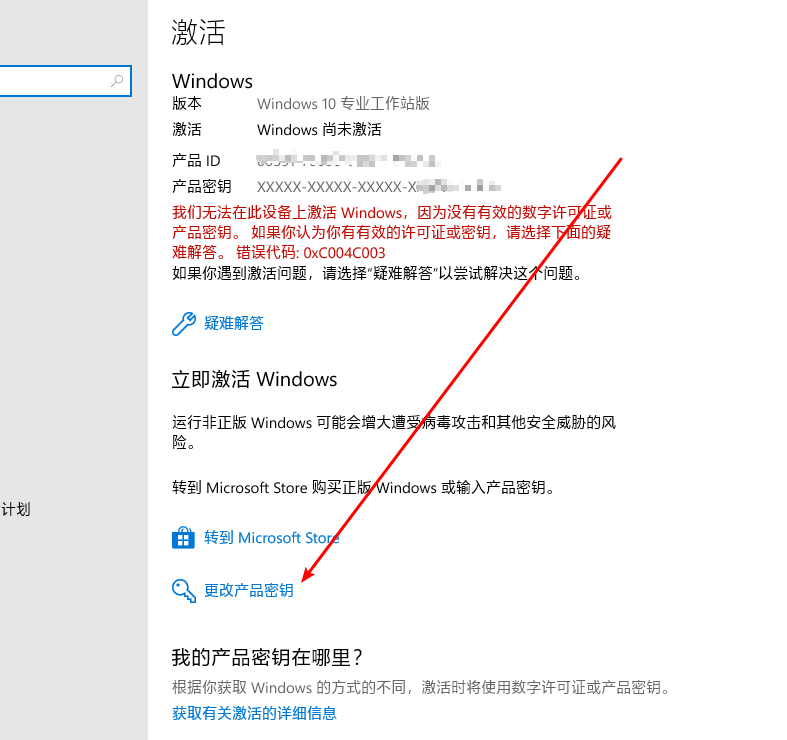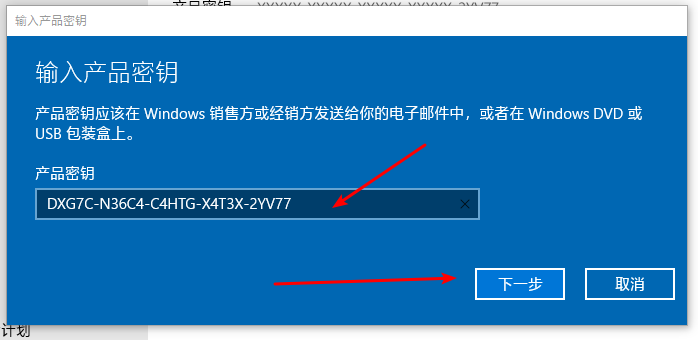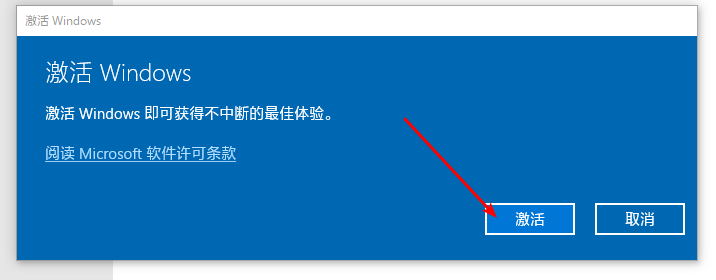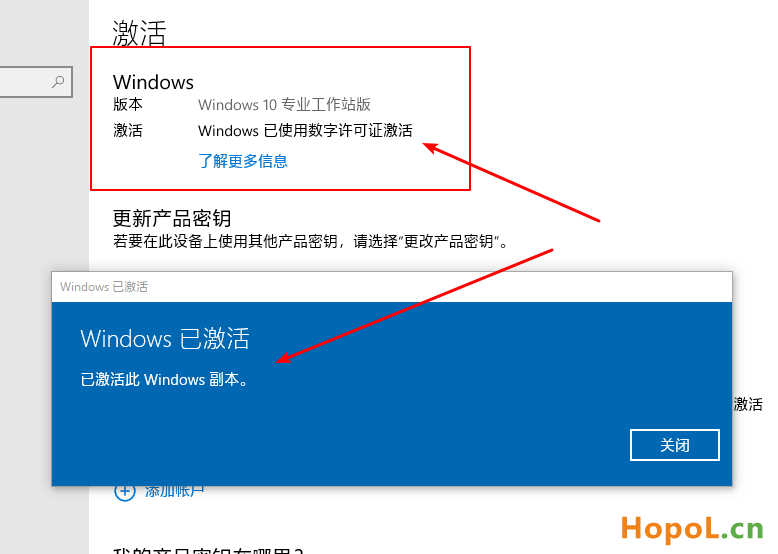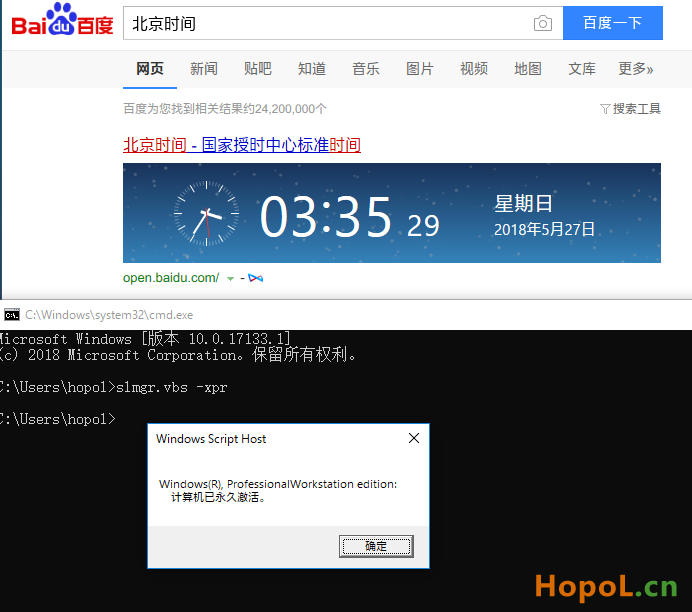提醒:本文最后更新于2025-06-19 10:40,文中所关联的信息可能已发生改变,请知悉!
参考: http://bbs.pcbeta.com/viewthread-1770821-1-1.html
20180527测试,还是可以获取到数字证书,永久激活win10.
相关
PE 启动盘,微PE 还是值得推荐的。
Win10 简体中文 16281 专业工作站预览版 安装镜像
16281.1000.170829-1438.RS3_RELEASE_CLIENTPEOFESSIONALWORKSTATION_RET_X64FRE_ZH-CN.ISO
链接: https://pan.baidu.com/s/10ej-cZyK7NqECiGf9RPfew 密码: ad2u
新版 Win10 安装镜像(随便就是了,我直接用远景论坛里下载的专业工作站1803 17133.1)
安装 win10 简体中文 16281 专业工作站预览版
安装过程简略,直接PE 下安装简单,安装过程中不插网线。
激活 专业工作站预览版
进入桌面后,左键左下角的 windows图标,选择 “设置”。
在Windows设置窗口的最下方你会看到“Windows没有激活,请立即激活Windows”的提示。
现在可以插入网线,让电脑联网。
点击“Windows没有激活,请立即激活Windows”弹出激活界面。
点击 “更改产品密钥”,输入 “3VKCP-7QN23-D3GQV-MD2VH-XD863”,点击下一步。
如果正常联网,点击 “激活” 后就可以激活 专业工作站预览版。
保存 专业工作站预览版 激活信息
将 gatherosstate.exe 拷贝到 系统的桌面,然后右键 “以管理员身份运行”。在弹出的对话框中点击“是”。
稍后桌面就有生成一个 GenuineTicket.xml 文件,将此文件保存与 U盘或者 系统盘以外的盘符备用。
安装 Win10 Rs4 17134.5 专业版
PE 下格式化 之前安装的 专业工作站预览版 ,然后重新安装 17134.5 专业版(或者其他win10版本)。
同样的过程不插网线。
获取数字证书激活win10
安装好系统后,将之前备份好的 GenuineTicket.xml 文件拷贝到:
C:ProgramDataMicrosoftWindowsClipSVCGenuineTicket
目录下。
现在插入网线,让电脑联网。
系统桌面右键 “个性化”,点击右方 “立即激活 Windows”。
在激活窗口下点击右方“更改产品密钥”,输入:
DXG7C-N36C4-C4HTG-X4T3X-2YV77
如果系统正常联网,点击“激活”按钮稍后将弹出 Windows 已激活 的信息提示。
并显示 已使用数字许可证激活。
查看是否永久激活
进入命令行(WIN键+R输入 CMD)
输入命令:
slmgr.vbs -xpr
您将看到 “计算机已永久激活。”
-End-